路由器简单来说就是电脑分机器,就像网吧这么多台电脑,就是用路由器分线出来的,如果没有路由器那每一台电脑就需要独立一条宽带,那网吧也就开不成了。同时路由器不仅可以用来分机,还可以免去每次开机都需要输入宽带账号密码的麻烦,这也是我要用它的原因。
而无线路由器与普通路由器的区别,就在多增加的wifi功能,相信大家对wifi有所了解。只要手机有wifi功能,就可以连接无线路由器用宽带的网络上网,而且免费还不受任何限制。这就是无线路由器,其实如果管他叫“wifi路由器”应该更容易理解。
听起来无线路由器并没什么特别,不过要想使用无线路由器,还得需要我们在电脑上进行一些设置。下面小编将详细讲解无线路由器设置使用wifi的方法。
无线路由器是什么?怎么设置wifi使用?――设置无线路由器无线路由器是什么?怎么设置wifi使用? 1、
在电脑上打开浏览器,然后输入【192.168.1.1】按回车键确定。
无线路由器是什么?怎么设置wifi使用? 2、
这时弹出一个登录窗口,我们在上面填上账号和密码。一般初始账号和密码都是【admin】,所以账号和密码都填写admin就可以了。
无线路由器是什么?怎么设置wifi使用? 3、
登录进来后,我们在左边菜单栏中,点击【设置向导】。
无线路由器是什么?怎么设置wifi使用?_路由器怎么设置wifi
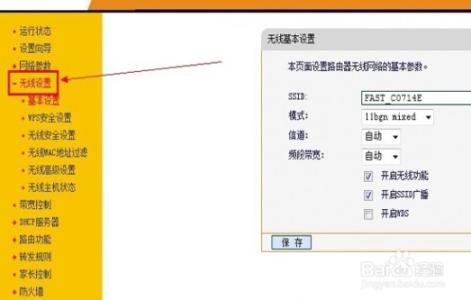
无线路由器是什么?怎么设置wifi使用? 4、
在设置向导里,选择【下一步】。
无线路由器是什么?怎么设置wifi使用? 5、
在这里我们选择,【让路由器自动选择上网方式】,然后下一步.
无线路由器是什么?怎么设置wifi使用? 6、
等待几秒钟的检测时间,然后我们就可以填写宽带账号和密码了,密码需要填写两次。
无线路由器是什么?怎么设置wifi使用?_路由器怎么设置wifi
无线路由器是什么?怎么设置wifi使用? 7、
到这里我们填写加密方式下的密码,这个密码就是wifi密码,也就是你用手机连接wifi时,需要填写这个密码才能连接wifi的。如果你不怕被别人连接,也可以不填写wifi密码。个人建议填写为好。
无线路由器是什么?怎么设置wifi使用? 8、
最后我们保存就可以了,以后开机就不再需要填写宽带账号和密码了。同时手机还可以免费使用网络上网。
无线路由器是什么?怎么设置wifi使用?――设置wifi密码无线路由器是什么?怎么设置wifi使用? 1、
如果在连接宽带的时候,没有填写wifi密码,现在又想填写了,那么我们就不应该在这里设置了。
点击左边菜单栏中的【无线设置】。
无线路由器是什么?怎么设置wifi使用?_路由器怎么设置wifi
无线路由器是什么?怎么设置wifi使用? 2、
在无线设置中,再点击【无线安全设置】。
无线路由器是什么?怎么设置wifi使用? 3、
在这里我们就可以设置或者修改wifi密码了。
 爱华网
爱华网



